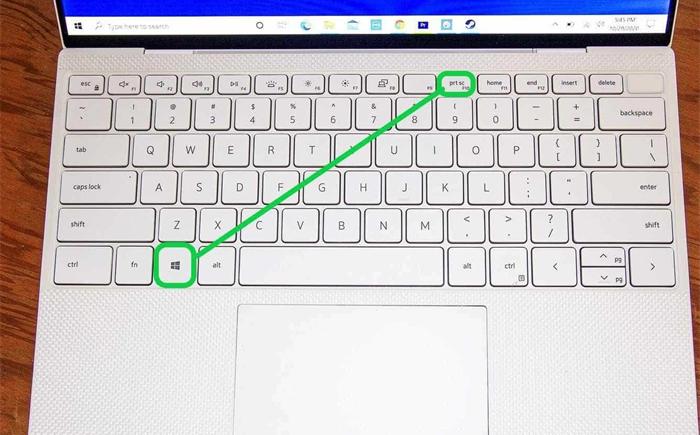
小提示(注意事项)
要在Windows中截图,你可以使用以下方法: 按下键盘上的Print Screen键(PrtScn),这将把整个屏幕的截图复制到剪贴板上。 使用Windows键+Shift+S组合键,然后选择要截取的区域。 使用Win+Alt+Print Screen键,这将直接保存当前活动窗口的截图。 要在Mac中截图,你可以使用以下方法: 按下Command + Shift + 3键,这将截取整个屏幕并保存为文件。 按下Command + Shift + 4键,然后选择要截取的区域,该截图将保存为文件。 按下Command + Shift + 4 + 空格键,然后单击要截取的窗口,该截图将保存为文件。 请记住,这些方法可能因不同的操作系统版本而有所不同。
本文标签
关于本文
本页面已经被访问过4次,最后一次编辑时间为2023-07-10 13:14 。其内容由编辑昵称进行整合,其来源于人工智能,福奈特,wikihow等知识网站。







